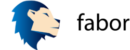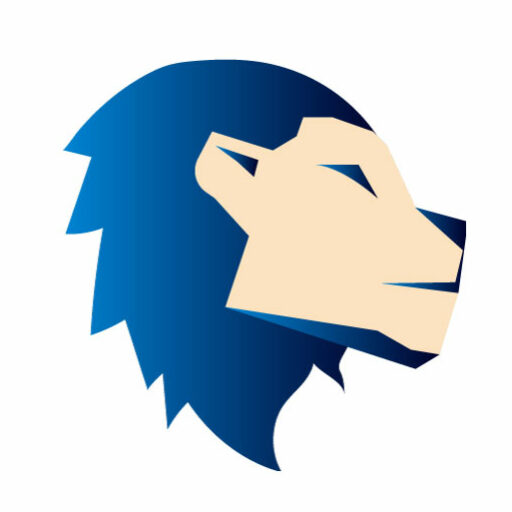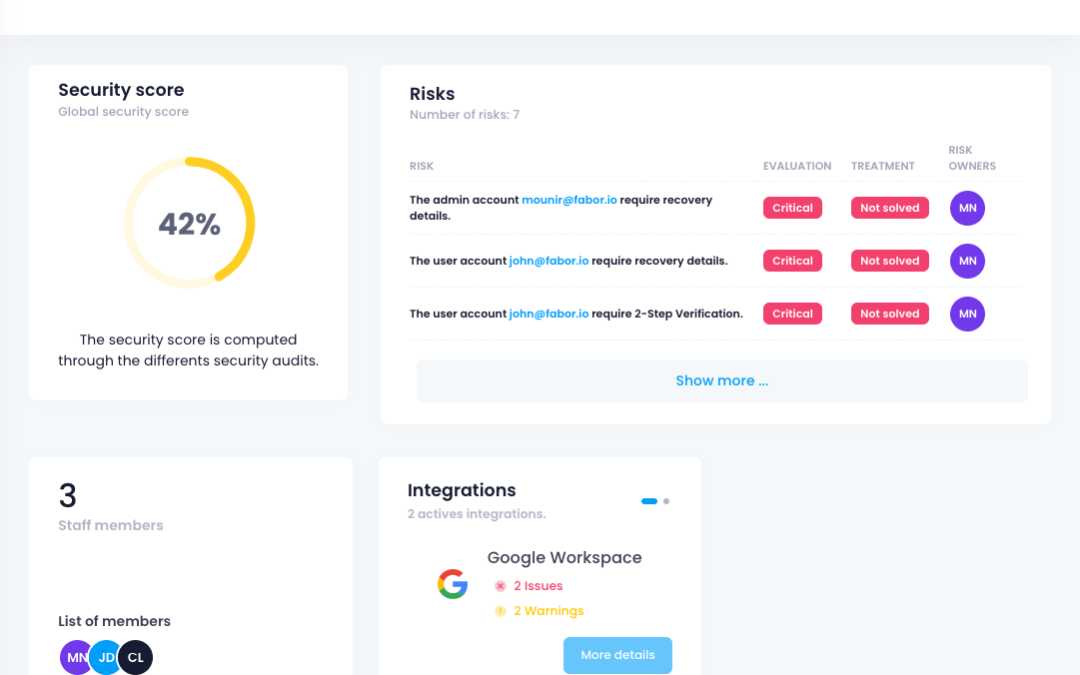
Débuter sur Fabor
Nous aborderons les points suivants : inscription, validation de l’e-mail, paramétrage de votre compte, définition de votre politique de sécurité et premier scan de votre infrastructure.
Inscription
Rendez-vous tout d’abord sur https://app.fabor.io/
Cliquez ensuite sur « Créer un compte »
Entrez les informations demandées dans le formulaire
Vérifiez votre messagerie et cliquez sur le lien d’activation
Débuter sur Fabor
A la première connexion, Fabor va vous indiquer que vous n’êtes pas encore assigné à une organisation et vous dirigera directement vers la page de création de votre organisation.
Entrez les informations demandées dans le formulaire
Une fois votre organisation créée, Fabor affiche votre Tableau de bord.
Sur ce Tableau de bord, Fabor vous indique que vous devez définir votre Politique de sécurité, cliquez sur « Définir une politique de sécurité« .
Définir sa Politique de sécurité
Sur la page Politique de sécurité, cliquez sur Créer une politique de sécurité.
Sélectionnez l’utilisateur responsable de la politique de sécurité de votre organisation, puis activez les paramètres en fonction de vos souhaits.
Si vous ne savez pas exactement quoi cocher, n’hésitez pas à nous Contacter.
Réaliser son premier Audit de sécurité
Dans le menu à gauche, dans la section Audit, cliquez sur Scan.
Fabor vous propose au choix :
- de scanner l’ensemble de vos applications,
- une application en particulier.
Cliquez sur le bouton Scan en face de l’application de votre choix, par exemple Google Workspace.
Dans la fenêtre qui s’affiche, sélectionnez le compte de l’application sélectionnée à auditer.
Fabor va alors scanner l’ensemble de l’application.
Une fois terminé, revenez sur le Tableau de bord pour avoir un aperçu des résultats.
Comprendre et résoudre les risques Cyber de votre organisation
Sur la page Analyse des risques, Fabor vous présente tous les risques cybersécurité à régler.
Vous pouvez marquer les risques résolus ou demander au propriétaire en lien avec le risque de résoudre le problème.